在Excel设置,插入图片的水平翻转是Excel软件当中一个基本的操作,所以在操作的时候也会较为简单的,我们只需要去右键单击该文件进行打开,然后选择多种图片的旋转方式去进行旋转,就可以帮助我们将图片达到自己所想要的一个形式进行翻转。
在Excel表格当中插入图片水平翻转,操作步骤如下:
方法一
1.首先我们是需要在电脑上找到一个需要编辑的表格文档,右键单击该文档之后点击打开方式选项,点击选择Excel。
2.第2步在进入Excel页面之后,需要在该页面的工具栏当中找到插入工具这二字之后,再插入的子工具栏当中找到图片工具,打开之后下拉列表选择此设备选项。
3.进入到文件夹页面之后,用户可以在该页面当中找到自己所需要的图片文件之后,点击插入这个选项。
4.插入图片之后,打开页面布局工具之后,在子工具当中打开旋转工具,就可以在列表之下去选择自己所要旋转的方式,以及想要呈现图片的整个形状。
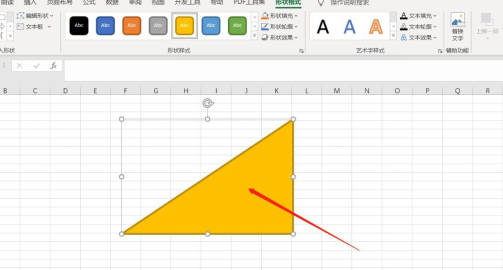
方法二
同时大家也可以选择另一种方法去进行,编辑可以右键单击该图片之后,在菜单列表当中,点击大小和属性的这一选项之后,在右侧的窗格中找到旋转选项就可以填入自己所需要旋转图片的一些角度,尺寸等这样子就可以将图片去旋转到我们自己想要的一个形状。
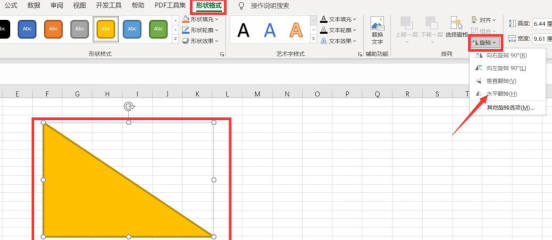
方法三
同时也可以点击图片,之后图片的上方会出现一个旋转的图标,拖动该图标就可以对自己所需要的图片去进行,旋转了这个方法是更为简单的,大家可以根据自己所擅长的方式去进行翻转边际,随意的旋转,任何角度都可以。
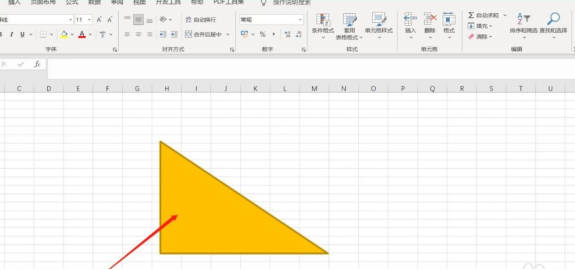
点击阅读全文

VeryPDF Scan to Excel OCR Converter(扫描件转Excel转换器)
13.4MM
下载
6.7MM
下载
Ultimate Suite for Excel(Excel工具集)
20.4MM
下载